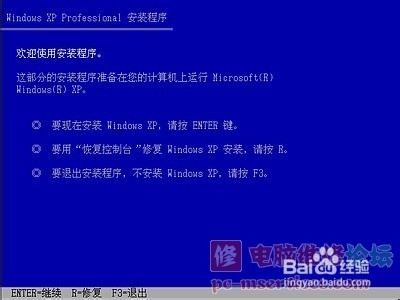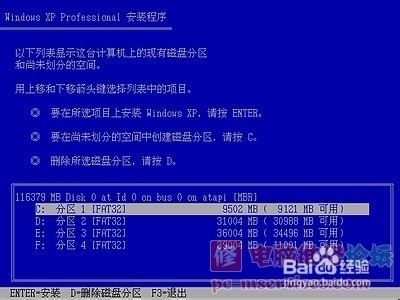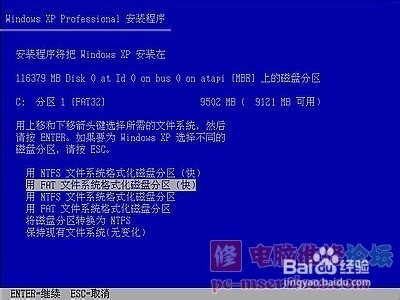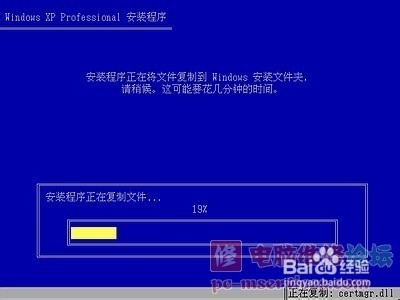慢装windows XP系统安装教程(第一部分)
1、光盘引导安装系统 进入BIOS将光驱设为第一启动驱动器,保存设置并重启。将XP安装光盘放入光驱,重新启动电脑。刚启动时,当出现如下图所示时快速按下回车键,否则不能启动XP系统光盘安装。
2、选择XP安装方式 ENTER键(回车键)是重新安装XP; R键是XP修复安装。这是我们选择重新安装
3、XP安装许可协议 按“F8”继续安装,按“ESC”退出。这里我们按“F8”
4、选择XP安装盘符 这里用“向下或向上”方向键选择安装系统所用的分区,建议系统安装在C盘,选择好分区后按“Enter”键回车。
5、格式化分区 这里对所选分区可以进行格式化,从而转换文件系统格,或保存现有文件系统,有多种选择的余地,但要注意的是N皈其拄攥TFS格式可节约磁盘空间提高安全性和减小磁盘碎片但同时存在很多问题! windows98/Me下看不到NTFS格式的分区,在这里选“用FAT文件系统格式化磁盘分区(快),按“Enter”键回车。
6、格式化警告 这里我们按F键将准备格式化。
7、确定格式 由于所选分区C的空间大于2048M(即2G),FAT文件系统不支持大于2048M的磁盘分区,所以安装程序会用FAT32文件系统格式对C盘进行格式化,按“Enter”键回车确认格式化。
8、格式化过程(系统自动执行)
9、 格式化完成后自动复制安装必需文件,文件复制完后,安装程序开始初始化Windows配置。然后系统将会自动在15秒后重新启动。
声明:本网站引用、摘录或转载内容仅供网站访问者交流或参考,不代表本站立场,如存在版权或非法内容,请联系站长删除,联系邮箱:site.kefu@qq.com。
阅读量:75
阅读量:84
阅读量:51
阅读量:35
阅读量:57